La segmentación de audiencia ayuda a que el contenido más relevante llegue a las audiencias adecuadas. Al habilitar la identificación de audiencias, se priorizará el contenido específico a audiencias específicas a través de elementos web de SharePoint, bibliotecas de páginas y vínculos de navegación.
Donde se puede habilitar la identificación de audiencia
-
Vínculos de navegación : promover vínculos a audiencias específicas a través de la navegación de un sitio, incluida la navegación por concentrador y pie de página.
-
Páginas: destinar páginas de sitio específicas a audiencias específicas de una biblioteca de páginas.
-
Elemento web Noticias : envíe publicaciones de noticias a audiencias específicas en la página de inicio, en la aplicación móvil y en elementos web Noticias.
-
Elemento web Contenido resaltado: muestre dinámicamente el contenido relevante de una lista o biblioteca a una página, sitio o colección de sitios.
-
Elemento web Vínculos rápidos : promover vínculos específicos a audiencias específicas.
-
Elemento web Eventos : destacar eventos específicos para audiencias relevantes.
-
Viva Connections Panel: resalte tarjetas específicas del panel para determinados públicos.
Notas:
-
El propietario del sitio debe habilitar la identificación de audiencia para la navegación del sitio. Una vez habilitado, cualquier editor del sitio puede dirigir vínculos de menú a audiencias específicas.
-
Se admiten los grupos de Azure Active Directory (incluidos los grupos de seguridad, los grupos de Microsoft 365 y los grupos dinámicos de AAD).
-
Publique (o vuelva a publicar) para guardar los cambios realizados en el contenido de la página existente, los metadatos de página y la configuración de identificación de audiencia para que las características de segmentación de audiencia surtan efecto.
-
Si ha seleccionado un grupo de audiencia que ha creado o cambiado recientemente, puede que se tarde algún tiempo en ver la segmentación aplicada a ese grupo.
Cómo se configura
Use la siguiente historia y las personas genéricas para comprender cómo funciona la segmentación de audiencia:
Una empresa quiere personalizar la experiencia de visualización de los sitios de SharePoint para los departamentos más grandes de su organización. Se ha decidido que la segmentación de audiencias para navegación,archivos y noticias se usará para dirigirse a audiencias específicas de la organización: marketing, recursos humanos e ingeniería.
Audiencias y roles:
-
Patti es el propietario del sitio de la página Contoso Landings
-
Megan trabaja en marketing
-
Nestor trabaja en recursos humanos (RR. HH.)
-
Jorge que no trabaja en marketing o recursos humanos
Patti es el propietario SharePoint sitio de Contoso Landings, donde las personas de diferentes grupos publican periódicamente publicaciones de noticias en el sitio. Quiere que los miembros de audiencias específicas vean las publicaciones más relevantes para ellos. Además, Patti quiere dirigirse a páginas específicas y vínculos de navegación del sitio.
A continuación, Patti determina qué fuentes de noticias, archivos de bibliotecas de páginas y vínculos de navegación serán los más valiosos para las diferentes audiencias de cada departamento. Pattie usa grupos de Microsoft 365 para crear grupos para cada departamento. Los grupos de M365 también ayudan a Patti a administrar los recursos compartidos (como el correo electrónico, OneNote y Planner) para los miembros de cada audiencia.
Paso 1: Habilitar la identificación de audiencia para la biblioteca de páginas en el contenido del sitio
Patti navega a Configuración y, después, a Páginas del sitio. A continuación, selecciona los puntos suspensivos (...) y selecciona Configuración y, después, Configuración de segmentación de audiencia para habilitar la característica de segmentación de audiencia para la biblioteca.
A continuación, selecciona páginas específicas para dirigirse a diferentes audiencias seleccionando los puntos suspensivos (...) y luego Detalles. Aquí, puede ver una columna Audiencia en Páginas del sitio que confirma que la segmentación de audiencia está activada y el contenido de audiencia específico al que se dirige.
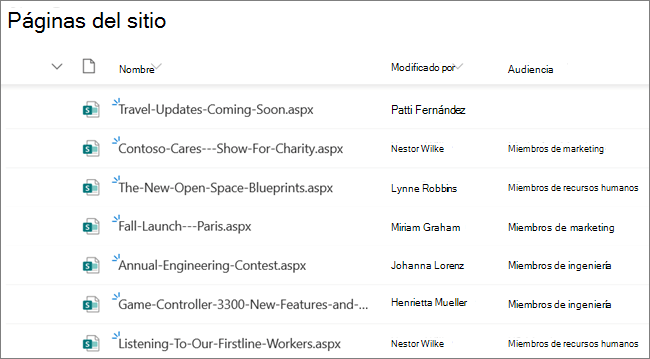
Paso 2: Habilitar la segmentación de audiencia para el elemento web Noticias
Patti permite la segmentación de audiencia en el elemento web Noticias de la página principal de Contoso Landings. Para ello, seleccione el elemento web en el modo de edición y cambie el botón de alternancia De destino de audiencia en la parte inferior del panel de configuración del elemento web Noticias a Activado. A continuación, se centra en algunas publicaciones de noticias para cada público. Todas las audiencias podrán ver las publicaciones de noticias no dirigidas.
Paso 3: Habilitar la identificación de audiencia para vínculos de navegación
Patti permite la segmentación de audiencia en el menú del sitio central y en el menú de pie de página. Para ello, selecciona Editar para cada menú y, a continuación, activa la selección de destino del público. A continuación, se centra en vínculos a determinadas audiencias. Aquí, puede ver vínculos de navegación que confirman que la identificación de audiencia está activada.
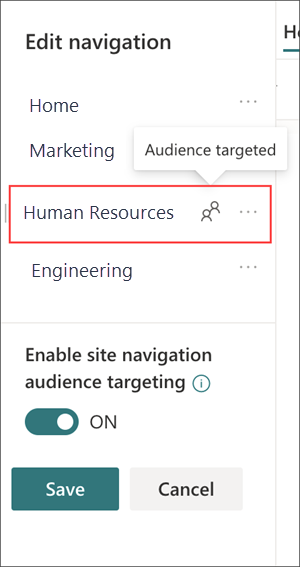
Cómo se ve
La página de inicioSharePoint, las noticias de la aplicación móvil de SharePoint, el elemento web Noticias y los menús de encabezado y pie de página ahora muestran vistas filtradas.
Megan, que trabaja en marketing, ve las dos publicaciones de noticias dirigidas al grupo de marketing. También ve la publicación de noticias que no estaba dirigida a ningún grupo específico. Cuando selecciona el menú del sitio central, ya no ve vínculos a los portales del equipo de recursos humanos y de ingeniería.
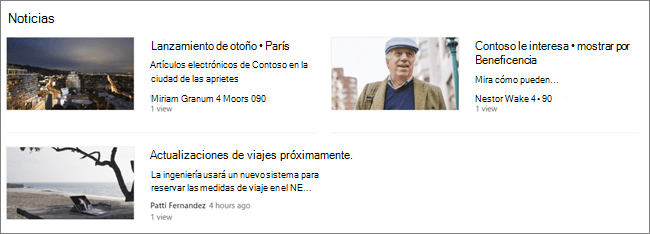
Nestor, que trabaja en RR. HH., ve las dos publicaciones de noticias dirigidas a RR. HH. y la publicación de noticias no dirigida. Cuando selecciona el menú del sitio central, ya no ve vínculos a los portales del equipo de marketing e ingeniería.
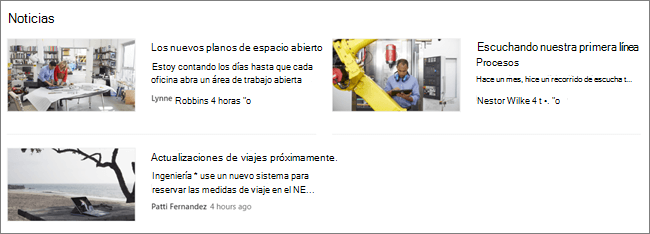
Jerri, que no pertenece a ninguna de las tres audiencias objetivo, ve solo una publicación de noticias que está abierta a todas las audiencias. Cuando selecciona el menú del sitio central, ya no ve vínculos a los portales del equipo de marketing, recursos humanos y ingeniería.
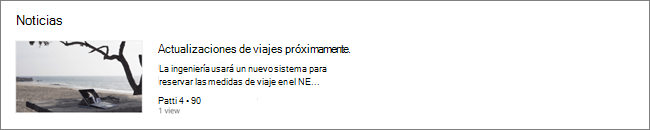
Configurar la segmentación de audiencia
Configure la segmentación de audiencia para la navegación del sitio o la navegación del concentrador.
Configure la segmentación de audiencia para páginas, documentos y carpetas de la biblioteca de sitios.
Configurar la segmentación de audiencia para las tarjetas en un panel de Viva Connections.
La identificación de audiencia se puede habilitar para los siguientes elementos web:
-
Use el elemento web Contenido resaltadopara mostrar dinámicamente el contenido relevante de una lista o biblioteca a una página, sitio o colección de sitios.
-
Use el elemento web Noticias para insertar publicaciones de noticias específicas para audiencias específicas en la página de inicio, en la aplicación móvil y en elementos web de noticias que tengan habilitada la segmentación de audiencia.
-
Use el elemento web Vínculos rápidos para mostrar vínculos importantes y dirigir individualmente vínculos específicos a las audiencias seleccionadas.
-
Use el elemento web Eventos para resaltar y dirigir los próximos eventos a grupos específicos.
Obtener más información
Navegación de destino, noticias, archivos, vínculos y elementos web a audiencias específicas







